
すべてのWi-Fiネットワークが同じように作成されているわけではありません。 Wi-Fiアクセスポイントは「アドホック」モードまたは「インフラストラクチャ」モードのいずれかで機能でき、多くのWI-Fi対応デバイスは、アドホックネットワークではなくインフラストラクチャモードネットワークにのみ接続できます。
インフラストラクチャモードのWi-Fiネットワークは、通常Wi-Fiルーターによって作成されますが、アドホックネットワークは通常、ラップトップまたはその他のデバイスによって作成された短命のネットワークです。しかし、それは必ずしもそれほど単純ではありません。
インフラストラクチャとアドホックモードの説明
ほとんどのWi-Fiネットワークはインフラストラクチャモードで機能します。ネットワーク上のデバイスはすべて、通常はワイヤレスルーターである単一のアクセスポイントを介して通信します。たとえば、2台のラップトップが隣り合って座っていて、それぞれが同じワイヤレスネットワークに接続されているとします。隣同士に座っていても、直接コミュニケーションをとっていません。代わりに、ワイヤレスアクセスポイントを介して間接的に通信しています。それらはアクセスポイント(おそらくワイヤレスルーター)にパケットを送信し、他のラップトップにパケットを送り返します。インフラストラクチャモードには、すべてのデバイスが接続する中央アクセスポイントが必要です。
アドホックモードは、「ピアツーピア」モードとも呼ばれます。アドホックネットワークは、一元化されたアクセスポイントを必要としません。代わりに、ワイヤレスネットワーク上のデバイスは相互に直接接続します。 2台のラップトップをアドホックワイヤレスモードに設定すると、集中型のアクセスポイントを必要とせずに、2台のラップトップを直接接続できます。

長所と短所
アドホックモードは、集中型アクセスポイントを必要とせずに、2つのデバイスを相互に接続するだけの場合に簡単に設定できます。たとえば、ノートパソコンが2台あり、Wi-Fiのないホテルの部屋に座っているとします。それらをアドホックモードで直接接続して、ルーターを必要とせずに一時的なWi-Fiネットワークを形成できます。新しい そして私は勉強しました 標準はアドホックモードにも基づいており、デバイスがWi-Fi信号を介して直接通信できるようにします。
より永続的なネットワークを設定する場合は、インフラストラクチャモードが理想的です。アクセスポイントとして機能するワイヤレスルーターは、一般に、より広いエリアをカバーできるように、より高出力のワイヤレス無線とアンテナを備えています。ラップトップを使用してワイヤレスネットワークをセットアップしている場合は、ラップトップのワイヤレスラジオの電力によって制限されます。これは、ルーターほど強力ではありません。
アドホックモードには、他にも欠点があります。インフラストラクチャモードのアクセスポイントは通常静止したままですが、デバイスが移動すると物理ネットワークレイアウトが変化するため、より多くのシステムリソースが必要になります。多くのデバイスがアドホックネットワークに接続されている場合、ワイヤレス干渉が多くなります。各コンピューターは、単一のアクセスポイントを経由するのではなく、他のコンピューターへの直接接続を確立する必要があります。デバイスが接続したい別のデバイスの範囲外にある場合、そのデバイスは途中で他のデバイスを介してデータを渡します。複数のコンピューターを介してデータを渡すのは、単一のアクセスポイントを介してデータを渡すよりも遅いだけです。アドホックネットワークは適切に拡張できません。

それぞれをいつ使用するか
各タイプのネットワークをいつ使用するかを決定することは、実際には非常に簡単です。アクセスポイントとして機能するようにワイヤレスルーターを設定する場合は、インフラストラクチャモードのままにしておくことをお勧めします。少数のデバイス間に一時的なワイヤレスネットワークを設定する場合は、アドホックモードで十分です。
ここにもう1つ大きな問題があります。多くのデバイスは、その制限のためにアドホックモードをサポートしていません。 Androidデバイス、 ワイヤレスプリンター 、 GoogleのChromecast 、および他のさまざまなWi-Fi対応デバイスは、アドホックネットワークの問題に対処することを望まず、インフラストラクチャモードでネットワークに接続するだけで、それらへの接続を拒否します。これについてできることはあまりありません。アドホックモードではなく、インフラストラクチャモードでネットワークを使用する必要があります。
ラップトップでのインフラストラクチャモードアクセスポイントの作成
Windows、Mac OS X、Linuxのいずれを使用していても、ラップトップ上にローカルエリアのWi-Fiネットワークを簡単に作成できます。残念ながら、ほとんどのオペレーティングシステムは、デフォルトでアドホックネットワークを作成します。たとえば、次のことができます Windowsのコントロールパネルからアドホックネットワークを作成する または UbuntuLinuxマシンでアドホックネットワークを作成する 。これは、2台のラップトップを接続する場合は問題ありませんが、インフラストラクチャモードのネットワークのみをサポートするデバイスを接続する必要がある場合は非常に不便です。
Windows 7または8を使用している場合は、次のことができます。 Windowsラップトップをインフラストラクチャモードのワイヤレスアクセスポイントに変える いくつかのコマンドプロンプトコマンドを使用します。 Connectifyは、優れたグラフィカルユーザーインターフェイスを提供することにより、これを容易にします 、しかし実際には、Windows7以降に組み込まれている隠し機能を使用しているだけです。
Linuxでインフラストラクチャモードのアクセスポイントを作成する必要がある場合は、 あなた-ホットスポット ツール。 Macでは、インターネット共有機能を有効にすると、アドホックモードではなく、インフラストラクチャモードでネットワークが作成されます。
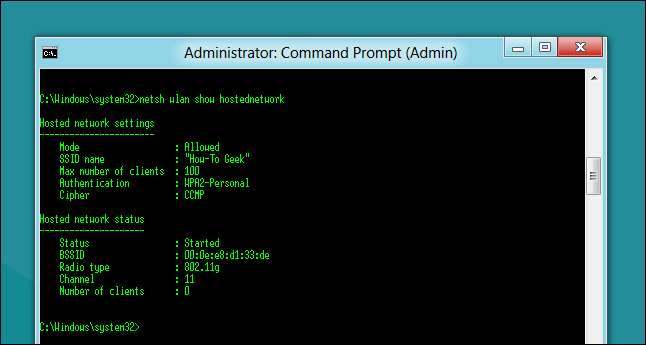
関連: Windows8または10ラップトップをワイヤレスアクセスポイントに変える方法
通常、これら2つの異なるネットワークモードについて心配する必要はありません。ルーターはデフォルトでインフラストラクチャモードを使用するように構成されており、アドホックモードは2台のラップトップをすばやく接続するために機能します。 WindowsまたはLinuxで少し凝ったことをして、インフラストラクチャモードのネットワークを設定したい場合は、上記のトリックの1つを使用する必要があります。
画像クレジット: FlickrのLEAFプロジェクト (トリミング)、 Flickrのwebhamster 、 Flickrの次のWeb写真 (トリミング)







